Cara Mengatasi Blur Saat Klik Kanan EDGE/Chrome Windows 11 Di VMware

Jika Anda baru saja menginstal Windows 11 di VMware, Anda akan menemukan masalah sepele yang menjengkelkan ini, itu adalah opsi saat klik kanan menjadi blur di semua web browser termasuk EDGE, Chrome, hingga Firefox.
Masalah blur saat klik kanan di browser Windows 11 VMware dikarenakan beberapa faktor rendering dari VMware. Banyak pengguna VMware yang bertanya di forum diskusi mengenai masalah ini, namun belum terselesaikan.
Karena masalah bersumber dari VMware, maka pengguna tidak dapat melakukan banyak hal. Tetapi, masalah ini bisa diatasi dengan menonaktifkan fitur akselerasi perangkat keras di browser yang Anda gunakan. Berikut ini caranya:
Cara Mengatasi Blur Saat Klik Kanan EDGE/Chrome Windows 11 Di VMware
1. Buka browser yang Anda gunakan di sistem operasi VMware.
2. Buka pengaturan browser dan cari dengan kata kunci “hardware” atau “perangkat keras”. Anda akan menemukan satu fitur bernama akselerasi perangkat keras atau hardware acceleration. Nonaktifkan fitur tersebut, kemudian tutup browser dan buka kembali. Maka, menu klik kanan yang tadinya blur akan normal.
Nonaktifkan Akselerasi Perangkat Keras EDGE Browser
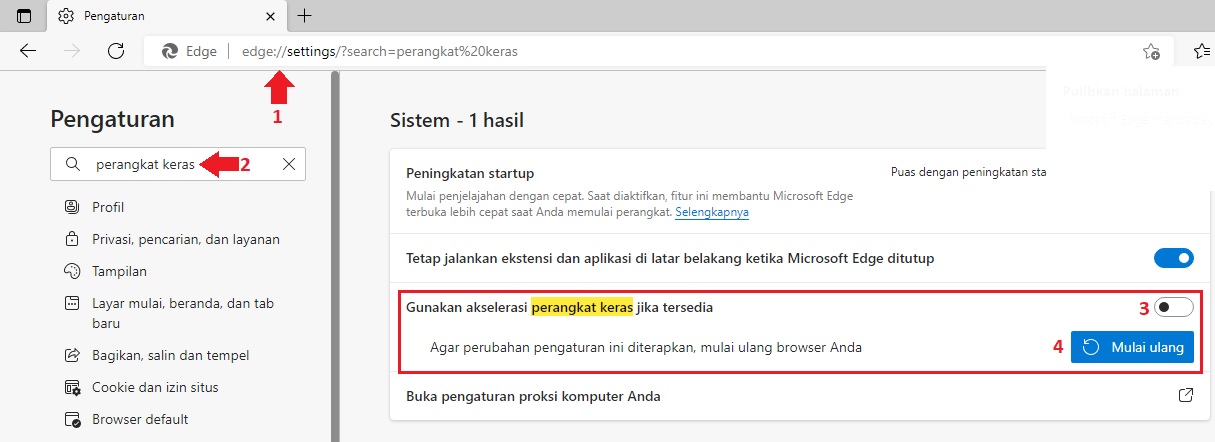
Nonaktifkan Akselerasi Perangkat Keras Google Chrome
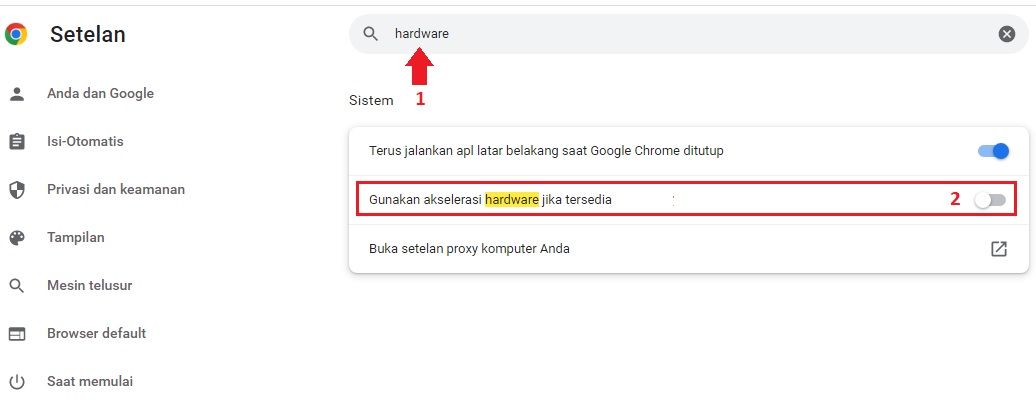
3. Selesai.
Cara ini berhasil kami praktikan di Windows 11 yang berjalan di VMware Workstation 15, dan mampu mengatasi masalah blur di browser web EDGE, Chrome, Firefox, dan Opera.










